Vi kan säga att lösenord är den främsta säkerhetsbarriären för att förhindra inkräktare på våra konton. Du bör alltid använda nycklar som är tillförlitliga och undvika problem som exponerar din data. Nu har du säkert vid något tillfälle glömt en åtkomstkod. I den här artikeln ska vi prata om ExtPassword. Det är ett enkelt program för Windows som låter dig återställa glömda lösenord.
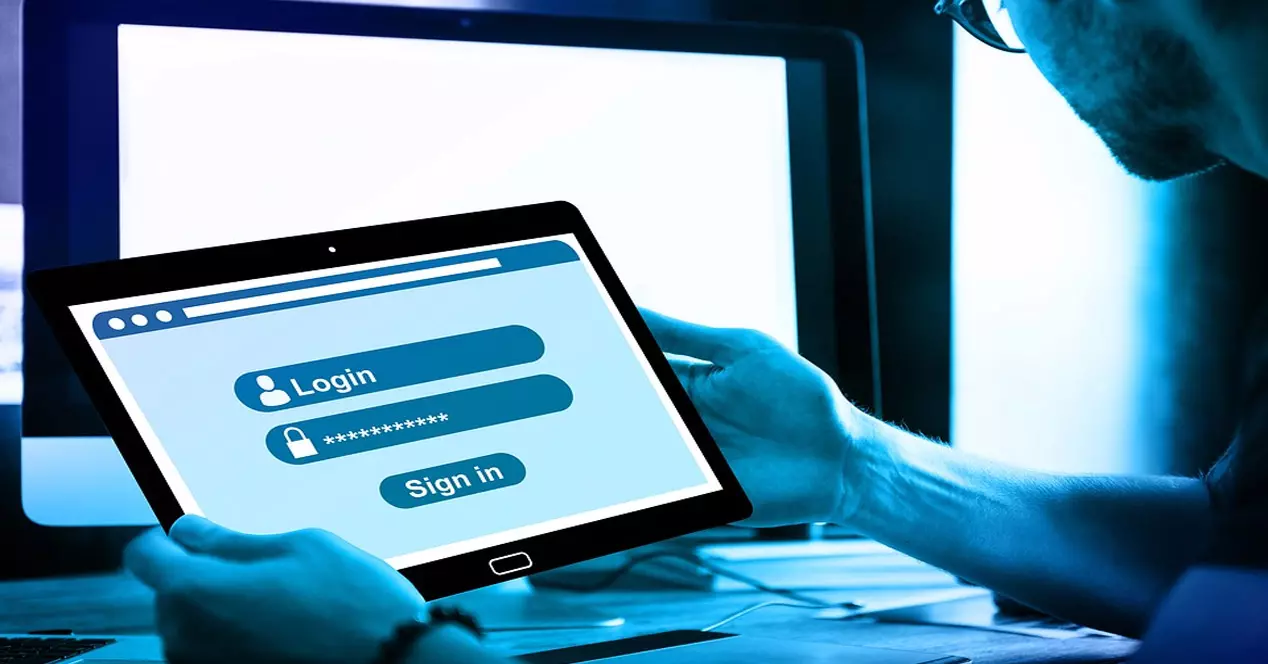
Återställ glömda lösenord med ExtPassword
När du slutar använda något ett tag glömmer du sannolikt hur det fungerar. Detsamma gäller för lösenord. Om du slutar använda dem dagligen kanske du med tiden glömmer vilken det var. Det är där ExtPassword kommer in, vilket gör att du kan återställa glömda lösenord.
ExtPassword fungerar på Windows i alla dess senaste versioner. Det är en bärbar applikation, så du behöver inte installera den. Den är främst utformad för att återställa nycklar via externa lagringsenheter. Till exempel om du har en gammal kopia av Windows på en extern hårddisk eller USB-minne.
För att börja använda det här programmet är det första du måste göra ladda ner Det. Senare måste du öppna den. Det bör du vara medveten om Microsoft Defender kan upptäcka det som ett hot när du öppnar det, eftersom det är en lösenordsrelaterad app och ofta blockerar lösenord. Du slog bara springa ändå.
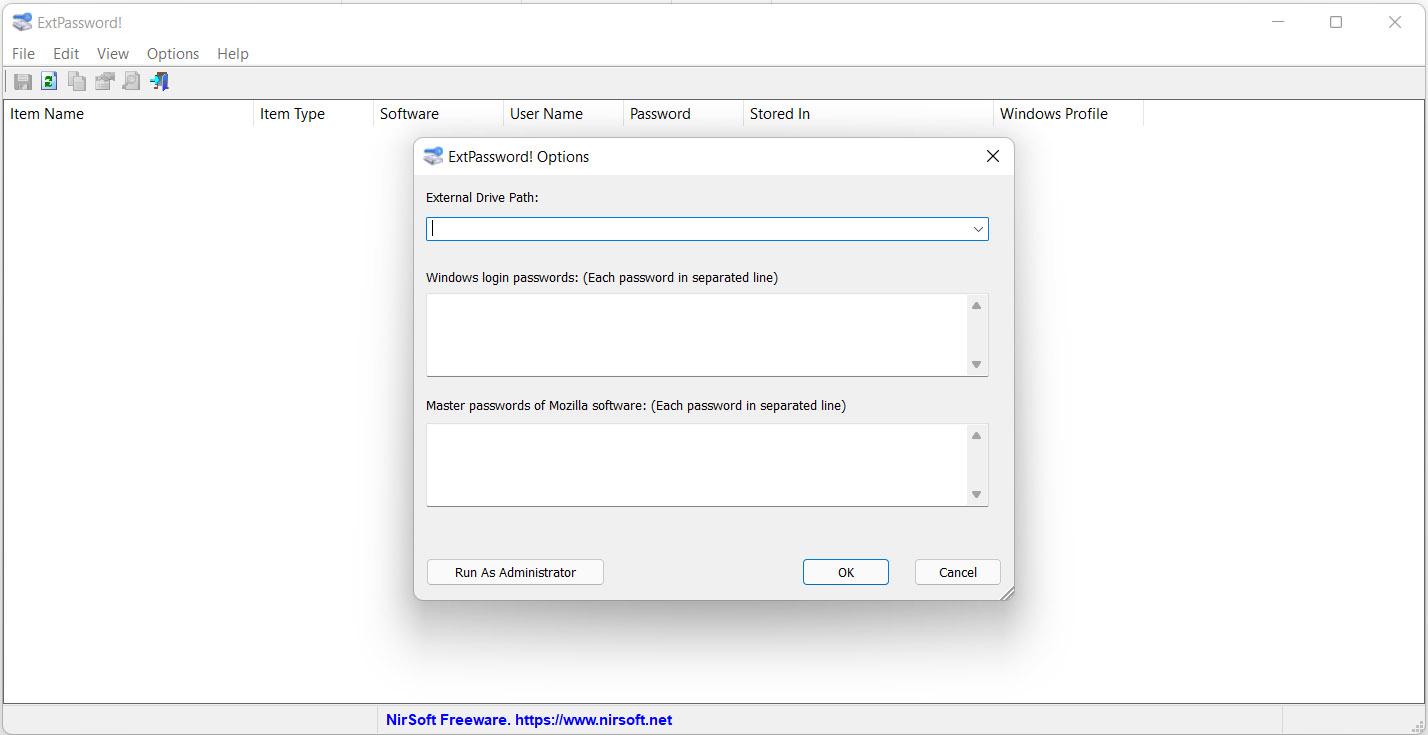
När du öppnar den kommer du att se att du kan Välj enhet där den kommer att spåra lösenorden som tidigare lagrats och som du inte kommer ihåg. Du måste välja den som intresserar dig och skanna den för att starta processen och senare visa åtkomstkoderna som den har upptäckt.
Det kommer att tillåta dig återställa lösenord från Windows autentiseringsfiler, säkerhetsfrågor och svar, Microsoft-kontocachefil, lösenord lagrade i webbläsare som t.ex. krom, firefox, Modig, kant, Opera eller Vivaldi, lösenord att komma åt VPN, Wi-Fi eller e-mail tillämpningar.
Du kan behöva ange Windows administratörslösenord eller webbläsarens huvudnyckel, om du har det konfigurerat på det sättet. På så sätt kommer du att kunna se alla nycklar som kan vara begränsade utan att du lägger in autentiseringsuppgifterna på detta sätt.
Därifrån kan alla lösenord som programmet har visat att du exporteras till en fil. Du kommer att kunna se användarnamn och lösenord i olika format, som CSV eller XML.
Lagra lösenord säkert
Har du kommit så långt beror det förmodligen på att du har glömt ett lösenord eller till och med flera. Du kan dock använda vissa verktyg för att lagra lösenord på ett säkert sätt och förhindra att detta händer. Dessutom kommer du att upprätthålla maximal säkerhet och undvika problem som riskerar dina personuppgifter.
Ett alternativ som du kommer att kunna använda är ett Password Manager . Det är ett program som du kommer att kunna installera både på din dator och på din mobil och du kommer att kunna lagra dina lösenord säkert och ha dem alltid tillgängliga så att du inte glömmer dem. Till exempel är några alternativ 1Password, LastPass, Passwarden eller Dashlane.
Ett annat alternativ är att spara dem i webbläsaren . På så sätt kan du logga in utan att behöva ange lösenordet varje gång. Naturligtvis ska du alltid göra det på en persondator, som är ordentligt skyddad och inte har några problem ifall det finns inkräktare. Dessutom måste webbläsaren alltid vara uppdaterad.